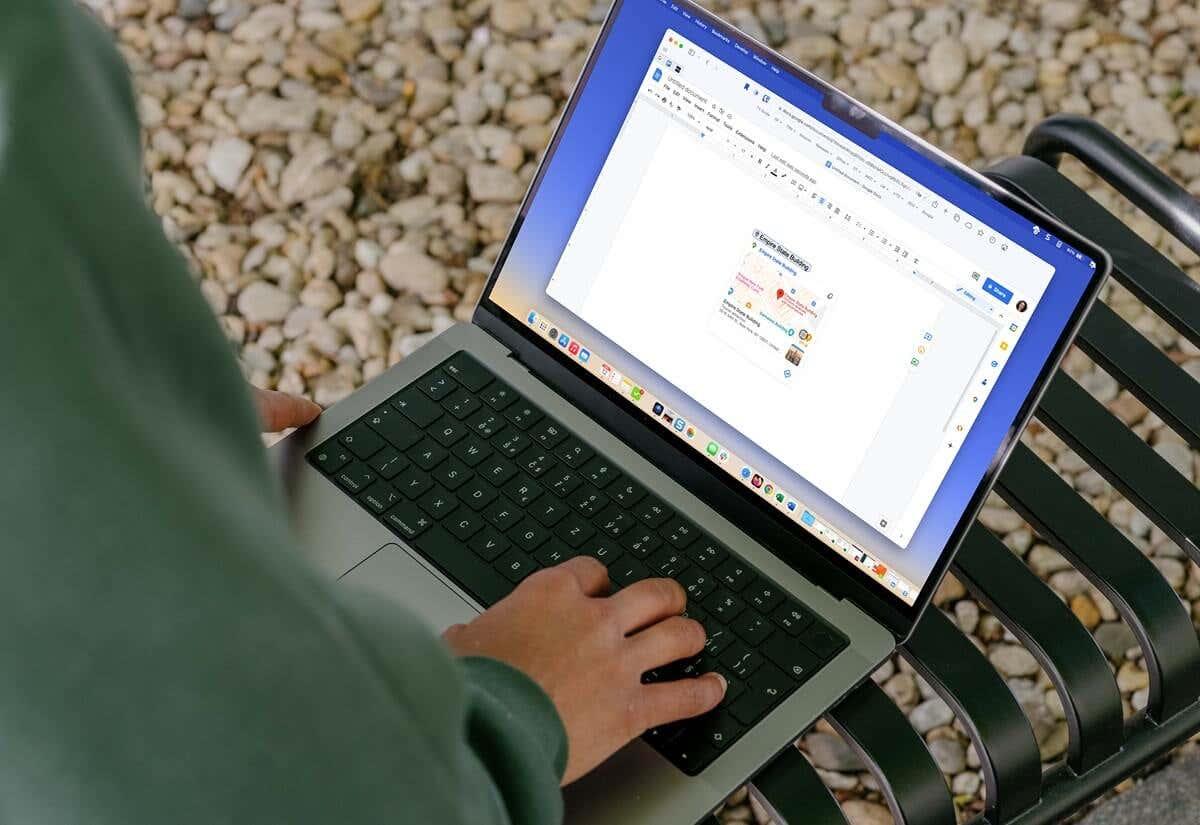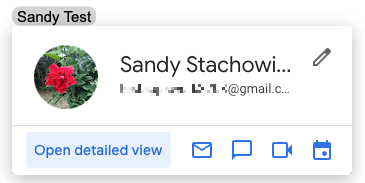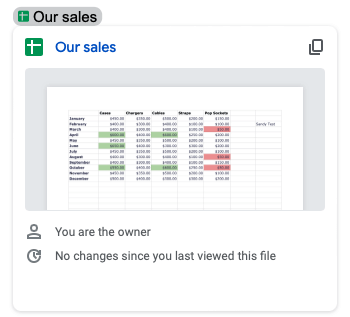Slyšeli jste o chytrých čipech Google nebo viděli funkci v Dokumentech nebo Tabulkách Google a zajímalo by vás, co to je? Zde vysvětlíme chytré čipy Google a jak je používat.
K používání chytrých čipů nepotřebujete speciální typ účtu Google Workspace. Níže popsané funkce byste měli vidět pro osobní, obchodní a vzdělávací účty.
Obsah
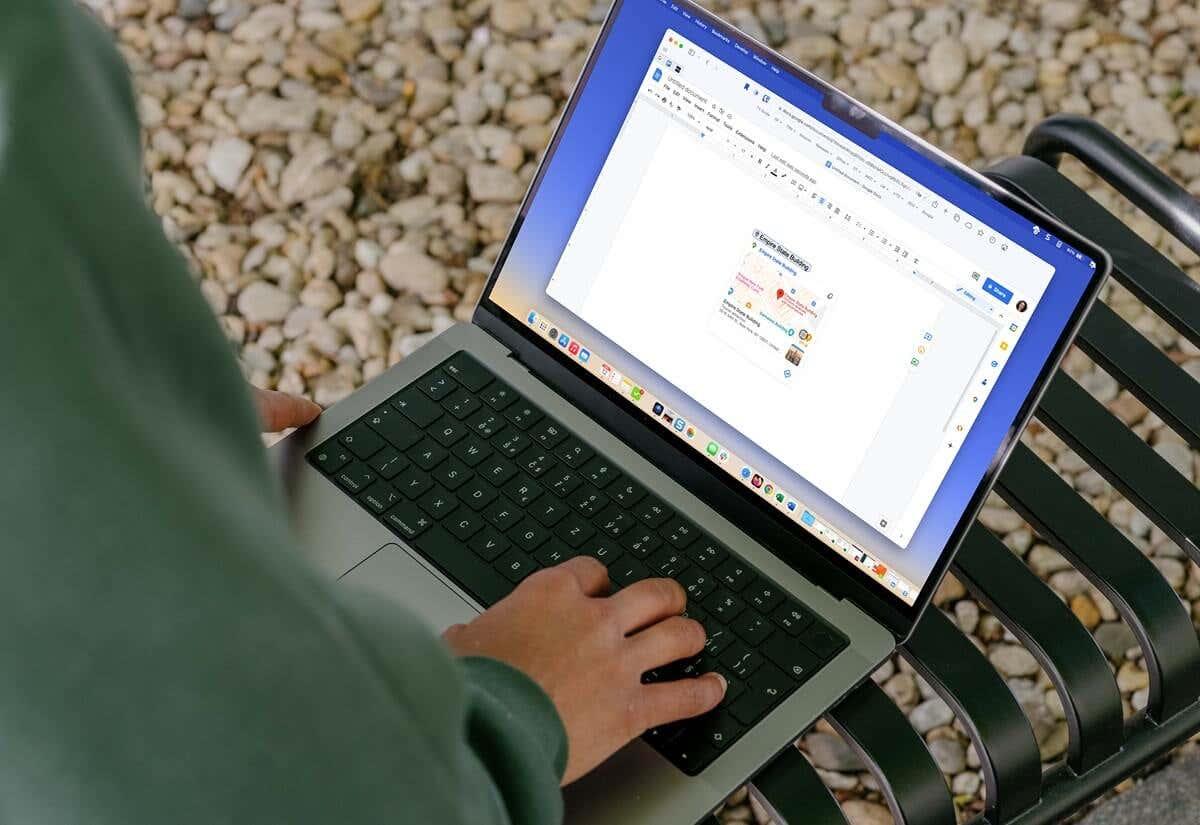
Co jsou chytré čipy Google?
Chytré čipy jsou úryvky, které můžete vložit do Dokumentů Google a Tabulek Google, které se rozbalí a zobrazí další informace. Když vyberete nebo jednoduše najedete kurzorem na chytrý čip, můžete získat další podrobnosti a provádět akce.
Existuje několik typů inteligentních čipů, ze kterých si můžete vybrat v závislosti na podrobnostech, které chcete zahrnout:
Lidé : Zobrazuje jméno, e-mailovou adresu a akce pro e-mail v Gmailu, zprávu, videohovor, naplánování události a přidání nebo úpravu kontaktu. Podrobné zobrazení můžete také otevřít v Kontaktech Google na nové kartě prohlížeče.
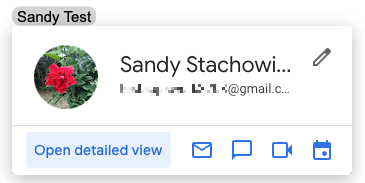
Soubory : Zobrazí malý náhled s možností otevřít větší (pokud je to možné), odkazem na soubor v odpovídající aplikaci Google nebo na Disku Google, vlastníkem souboru a možností soubor sdílet .
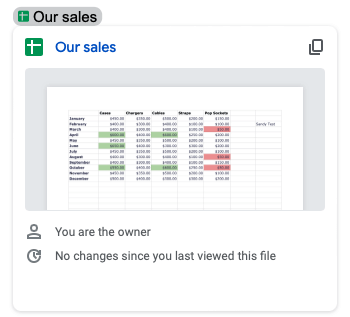
Události : Zobrazuje podrobnosti události z Kalendáře Google včetně názvu, data a času s odkazem na schůzku, tlačítkem pro zkopírování odkazu na událost a možností připojit aktuální dokument k události. Poznámky ze schůzky k události můžete vložit také stisknutím klávesy Tab .
Místa : Zobrazuje malý náhled Map Google s možností otevřít větší, typ místa a adresy a možnosti zkopírovat odkaz na místo v Mapách nebo získat trasu. Chytrý čip Places je aktuálně dostupný pouze v Dokumentech Google.
Data : Zobrazuje datum s možností výběru formátu data a rezervace schůzky. Zadejte slovo jako dnes nebo zítra nebo celé datum s měsícem, datem a rokem. Pomocí ikony ozubeného kola vyberte formát data, který chcete použít.
Inteligentní čip Dates je bonus. V současné době funguje pouze v Dokumentech Google a pomocí symbolu @ namísto nabídky Vložit.
Proč byste měli používat chytré čipy?
Chytré čipy mají výhody, když je používáte v Dokumentech Google nebo Tabulkách Google.
- Ušetřete místo . Inteligentní čip je sbalen do jediného slova nebo řádku textu. Rozbalí se pouze tehdy, když jej vyberete nebo na něj najedete kurzorem.
- Snížit chyby . Namísto překlepu kontaktních informací lidí, podrobností o události kalendáře nebo adresy místa obsahuje chytrý čip vše.
- Pomozte svým čtenářům . Čtenářům vašeho dokumentu můžete snadno poskytnout další podrobnosti. To eliminuje další práci na jejich konci pro ruční výzkum.
Jak vložit chytrý čip
Chytrý čip můžete do dokumentu nebo tabulky vložit dvěma různými způsoby. To vám umožní použít metodu, která je pro vás nejrychlejší nebo nejjednodušší.
Použijte symbol @ (A).
Přejděte na místo, kam chcete vložit chytrý čip, a zadejte symbol @. Okamžitě se zobrazí rozbalovací nabídka s návrhy.
Chcete-li zobrazit další návrhy pro kategorii, vyberte šipku vpravo.
Můžete také následovat symbol @ se jménem osoby, souboru, události nebo umístění a zúžit výsledky v rozevíracím poli.
Až se zobrazí, vyberte správnou položku a v dokumentu nebo tabulce se zobrazí váš chytrý čip.
Použijte nabídku Vložit
Můžete také použít nabídku Vložit v Dokumentech nebo Tabulkách a vybrat konkrétní typ čipu Smart Chip, který chcete vložit.
- Umístěte kurzor tam, kde chcete položku.
- Přejděte na kartu Vložit , přejděte na Chytré čipy a z rozbalovací nabídky vyberte typ.
- V zobrazeném vyskakovacím okně vyberte správnou osobu, soubor, událost nebo umístění.
Poté budete mít svůj chytrý čip vložen na místo, které jste vybrali.
Chcete-li inteligentní čip později odebrat, jednoduše odstraňte slovo nebo řádek textu.
Jak používat chytré čipy Google
Jak již bylo zmíněno, můžete si vybrat chytrý čip nebo na něj jednoduše umístit kurzor a zobrazit podrobnosti. S určitými typy žetonů můžete provádět další akce. To může být užitečné nejen pro vaše čtenáře, ale i pro vás.
Můžete například vybrat čip Lidé a použít tlačítko Naplánovat událost k nastavení schůzky s kontaktem v Kalendáři Google . Kalendář by se měl otevřít na nové kartě prohlížeče.
Jako další příklad můžete vybrat čip Místa a použít tlačítko Zobrazit trasu . Tím otevřete Mapy Google na postranním panelu, kde můžete zadat výchozí bod a získat trasu .
U souboru můžete vložit čip pro dokument, sešit, obrázek nebo PDF. Poté se podívejte na náhled položky na čipu Smart Chip. To je vhodné pro potvrzení, že máte správný soubor, nebo jednoduše pro zobrazení jeho snímku. Některé soubory mohou také poskytovat větší náhled.
Nezapomeňte na chipsy
Chytré čipy Google jsou úžasné malé kousky detailů, které můžete zahrnout do firemní zprávy, finanční tabulky, poznámek ze schůze nebo obchodního návrhu. Nezapomeňte je mít na paměti pro svůj příští dokument a hledejte nové chytré čipy.
Další nápovědu k aplikacím Google naleznete v našem výukovém programu, jak používat Dokumenty Google .